
Der PHP-Editor Zimo stößt häufig auf das Problem, dass die automatische Treiberinstallation fehlschlägt, wenn ein Computer zum Anschließen eines Druckers verwendet wird. Dieses Problem kann durch beschädigte Treiberdateien, Inkompatibilität des Betriebssystems oder Probleme mit der Netzwerkverbindung verursacht werden. Wenn dieses Problem auftritt, können wir einige einfache Lösungen ausprobieren, z. B. das erneute Herunterladen von Treiberdateien, das Überprüfen der Systemkompatibilität oder das erneute Herstellen einer Verbindung zum Netzwerk. In diesem Artikel werden einige gängige Lösungen vorgestellt, die Ihnen bei der Lösung des Problems eines Fehlers bei der automatischen Treiberinstallation helfen, wenn der Computer eine Verbindung zum Drucker herstellt.
Bitte stellen Sie vor der Installation sicher, dass Sie andere Druckertreiber und Software, die zuvor auf Ihrem Computer installiert wurden, vollständig deinstallieren. Dies kann über die Option „Programme hinzufügen/entfernen“ in der Systemsteuerung oder mithilfe eines Deinstallationstools eines Drittanbieters erfolgen.
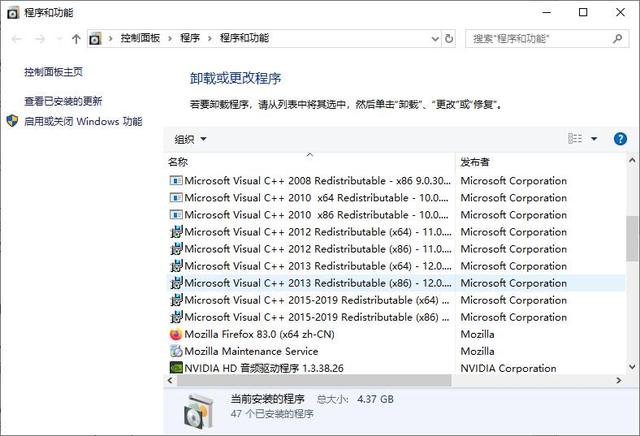
2. Schalten Sie bei der Installation des Treibers unbedingt die Antivirensoftware und die Firewall aus: Wenn sie kostenlos ist, wird empfohlen, sie zuerst zu deinstallieren.
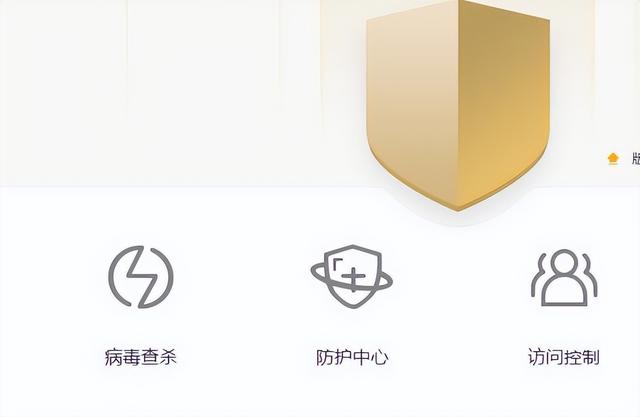
3 Bei einer USB-Verbindung stellen Sie bitte sicher, dass die Länge des USB-Kabels nicht mehr als 2 Meter beträgt. Wenn Sie einen Laptop verwenden, sollten Sie den Wechsel zu einem Desktop in Betracht ziehen und zum Testen den hinteren USB-Anschluss des Desktops verwenden. Generell gilt: Je dicker das USB-Kabel, desto besser. Öffnen Sie gleichzeitig den Gerätemanager des Computers und deaktivieren Sie die Energieverwaltung in allen USB-Root-Hub-Optionen.

Stellen Sie sicher, dass sich der Drucker und der zu verbindende Computer im selben Netzwerk befinden, unabhängig davon, ob es sich um ein kabelgebundenes oder kabelloses Netzwerk handelt. Testen Sie gleichzeitig mit dem Ping-Befehl die IP-Adresse des Druckers, um sicherzustellen, dass kein Paketverlust auftritt.

Bitte überprüfen Sie, ob .NET Framework auf Ihrem Computer installiert ist. Öffnen Sie die Systemsteuerung, klicken Sie auf „Programme hinzufügen/entfernen“ (oder „Programme“) und suchen Sie nach .NET Framework. Bitte beachten Sie, dass das .NET Framework keine Abwärtskompatibilität unterstützt, sodass Sie es bei Bedarf deinstallieren und neu installieren können.
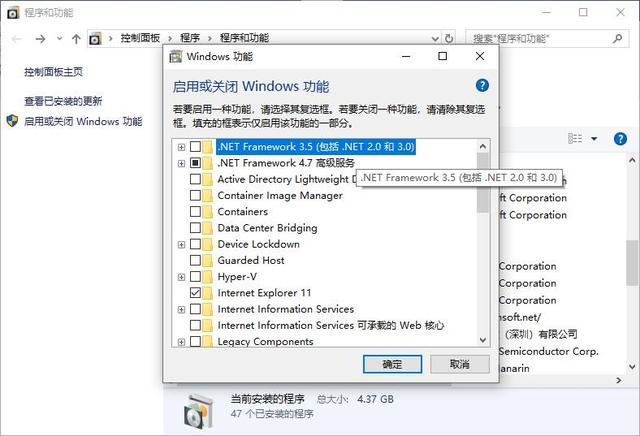
6. Starten Sie den Druckspoolerdienst neu: Klicken Sie mit der rechten Maustaste auf Computer/Arbeitsplatz/Dieser Computer/--Verwaltung---Computerverwaltung---Dienste und Anwendungen--Dienste---Drucken auf dem Desktop Starten Sie den Spooler, starten Sie dann den Computer neu und schalten Sie ihn erneut ein
Klicken Sie auf Bildbeschreibung eingeben (max. 30 Wörter)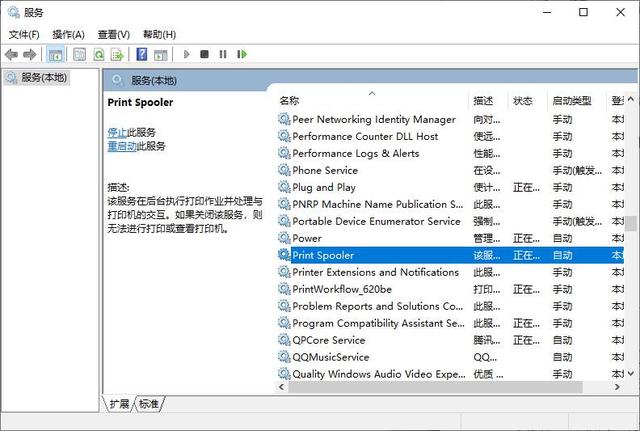
Das obige ist der detaillierte Inhalt vonDie automatische Installation des Treibers beim Anschließen des Druckers an den Computer schlägt fehl. Für weitere Informationen folgen Sie bitte anderen verwandten Artikeln auf der PHP chinesischen Website!
 Warum druckt der Drucker nicht?
Warum druckt der Drucker nicht?
 Die Druckerinstallation ist fehlgeschlagen
Die Druckerinstallation ist fehlgeschlagen
 Der Computer ist infiziert und kann nicht eingeschaltet werden
Der Computer ist infiziert und kann nicht eingeschaltet werden
 So verhindern Sie, dass der Computer automatisch Software installiert
So verhindern Sie, dass der Computer automatisch Software installiert
 Standarddrucker festlegen
Standarddrucker festlegen
 Zusammenfassung häufig verwendeter Computer-Tastenkombinationen
Zusammenfassung häufig verwendeter Computer-Tastenkombinationen
 Der Computer friert ein. Der Bildschirm bleibt hängen
Der Computer friert ein. Der Bildschirm bleibt hängen
 So messen Sie die Internetgeschwindigkeit am Computer
So messen Sie die Internetgeschwindigkeit am Computer




